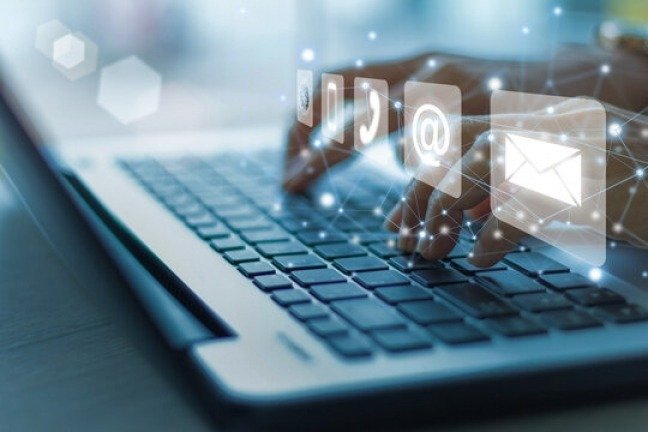Heeft u de aanwezigheid opgemerkt van een proces met de naam YourPhone.exe in uw Windows 10- of 11-taakbeheer? Vraagt u zich af waar het voor dient, of het nuttig is of dat het verwijderd moet worden? In dit artikel leggen we u uit wat YourPhone.exe is, wat de functies ervan zijn en hoe u het kunt uitschakelen als u het niet gebruikt. Volg de leider !
Wat is YourPhone.exe?
YourPhone.exe is een proces dat standaard wordt uitgevoerd in Windows 10 of 11 en is gekoppeld aan de applicatie “Connected Mobile” of “Your Phone”. Dit proces synchroniseert uw Android- of iOS-smartphone met uw Windows computer en draagt gegevens over tussen de twee apparaten. U kunt bijvoorbeeld:

- Bekijk recente foto's van uw telefoon op uw pc.
- Verzend en ontvang sms-berichten vanaf uw pc.
- Bellen en gebeld worden vanaf uw pc (vereist Bluetooth-verbinding).
- Krijg toegang tot de meldingen van uw telefoon vanaf uw pc.
- Gebruik enkele Android-apps op uw pc (vereist een Wi-Fi-verbinding).
De applicatie “Connected Mobile” of “Your Phone” wordt standaard geïnstalleerd sinds de update van Windows 1803. Deze wordt automatisch gestart wanneer Windows start en blijft actief op de achtergrond om synchronisatie tussen apparaten te garanderen. Het YourPhone.exe-proces verbruikt weinig CPU- en GPU-bronnen, maar kan uw computer vertragen als u een zwakke of onstabiele internetverbinding heeft.
Als u regelmatig de applicatie “Connected Mobile” of “Uw telefoon” gebruikt, kan het proces YourPhone.exe handig zijn om eenvoudig toegang te krijgen tot uw smartphonegegevens vanaf uw pc. Deze methode is echter niet de veiligste voor het maken van een back-up van uw online gegevens in de cloud . Als u uw smartphone kwijtraakt of kapot gaat, loopt u het risico uw gegevens te verliezen. Aan de andere kant, als u andere synchronisatiemiddelen gebruikt (zoals OneDrive, Google Drive of Dropbox), kunt u het YourPhone.exe-proces uitschakelen om geheugen vrij te maken en de prestaties van uw computer te optimaliseren. Bovendien heeft u vanaf elk apparaat dat met internet is verbonden toegang tot uw gegevens.
Hoe YourPhone.exe uitschakelen?
Er zijn verschillende methoden om het YourPhone.exe-proces in Windows 10 of 11 uit te schakelen. Dit zijn de eenvoudigste en meest effectieve:
Stop het achtergrondproces

Als u het YourPhone.exe-proces tijdelijk wilt stoppen zonder de bijbehorende applicatie te verwijderen, kunt u dit doen vanuit Taakbeheer. Daarom :
- Klik met de rechtermuisknop op de taakbalk en kies "Taakbeheer".
- Zoek het YourPhone.exe-proces op het tabblad "Processen" en klik er met de rechtermuisknop op.
- Kies “Taak beëindigen” om het proces te stoppen.
Het YourPhone.exe-proces wordt niet langer op de achtergrond uitgevoerd totdat Windowsopnieuw wordt opgestart. Als u het opnieuw wilt opstarten, kunt u de applicatie “Verbonden mobiel” of “Uw telefoon” openen vanuit het Startmenu.
Verwijder de app
Als u het YourPhone.exe-proces permanent wilt uitschakelen en de app “Connected Mobile” of “Your Phone” van uw computer wilt verwijderen, kunt u dit doen via Windows-instellingen. Daarom :

- Klik op de Start-knop en kies “Instellingen”.
- Klik op ‘Toepassingen’ in de linkerkolom.
- Klik op 'Apps en functies' in de rechterkolom.
- Typ in het zoekvak in het gedeelte 'Appslijst' 'Verbonden mobiel' of 'Uw telefoon'.
- Klik op de … knop naast de app en kies “Verwijderen”.
- Bevestig de verwijdering door nogmaals op “Verwijderen” te klikken.
De applicatie “Connected Mobile” of “Your Phone” wordt dan van uw computer verwijderd, evenals het proces YourPhone.exe. Via deze applicatie kunt u uw smartphone niet meer met uw pc synchroniseren.
Installeer de app opnieuw
Als u de applicatie “Connected Mobile” of “Your Phone” per ongeluk hebt verwijderd of als u deze opnieuw wilt installeren om van de functies te profiteren, kunt u dit doen vanuit de Microsoft Store. Daarom :
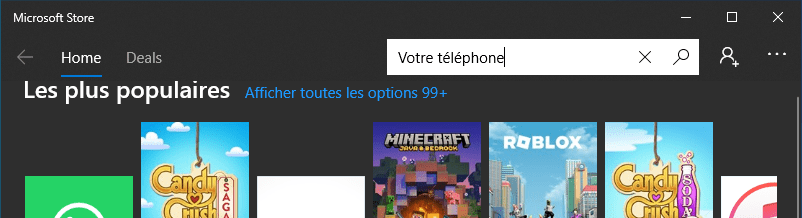
- Open de Microsoft Store vanuit het Startmenu of de taakbalk.
- Typ in het zoekvak rechtsboven ‘Verbonden mobiel’ of ‘Je telefoon’.
- Klik op de applicatie die in de resultaten verschijnt en kies 'Installeren'.
- Volg de instructies op het scherm om de applicatie op uw computer te installeren.
De toepassing “Connected Mobile” of “Uw telefoon” wordt vervolgens opnieuw op uw computer geïnstalleerd, evenals het proces YourPhone.exe. Via deze applicatie kunt u uw smartphone opnieuw met uw pc synchroniseren.
Veelgestelde vragen
Hier vindt u enkele veelgestelde vragen over YourPhone.exe en de antwoorden:
Is YourPhone.exe een virus?
Nee, YourPhone.exe is geen virus. Dit is een legitiem proces dat door Microsoft is ontwikkeld om synchronisatie tussen uw smartphone en uw computer met Windows 10 of 11 mogelijk te maken. Het is niet schadelijk voor uw systeem of uw gegevens.
Gebruikt YourPhone.exe veel bronnen?
Nee, in tegenstelling tot de NET Runtime Optimization-service gebruikt YourPhone.exe weinig CPU- en GPU-bronnen. Het verbruikt ongeveer 1% van de processor en een paar MB RAM. Het kan uw computer echter vertragen als u een zwakke of onstabiele internetverbinding heeft, omdat het voortdurend gegevens overdraagt tussen uw smartphone en uw pc.
Hoe voorkom ik dat YourPhone.exe wordt gestart bij het opstarten?
Als u wilt voorkomen dat YourPhone.exe automatisch wordt gestart wanneer Windowsstart, kunt u de app-instellingen wijzigen in “Connected Mobile” of “Your Phone”. Daarom :
- Open de app vanuit het Startmenu.
- Klik rechtsboven op de drie puntjes en kies. Klik rechtsboven op de drie puntjes en kies voor ‘Instellingen’.
- Schakel het selectievakje 'App op achtergrond uitvoeren' uit in het gedeelte 'Algemeen'.
- Sluit de applicatie en start uw computer opnieuw op.
Het YourPhone.exe-proces wordt niet langer gestart wanneer Windowsstart. Als je deze wilt gebruiken, zul je de app handmatig moeten openen.
Hoe kan ik meldingen van YourPhone.exe inschakelen?
Als u meldingen van uw smartphone op uw Windows 10- of 11-computer wilt ontvangen, moet u YourPhone.exe-meldingen inschakelen. Daarom :
- Open de applicatie “Connected Mobile” of “Uw telefoon” vanuit het Startmenu.
- Klik rechtsboven op de drie puntjes en kies ‘Instellingen’.
- Klik op ‘Meldingen’ in de linkerkolom.
- Schakel de knop 'Telefoonmeldingen weergeven op dit apparaat' in het gedeelte 'Telefoonmeldingen' in.
- Kies de applicaties waarvan u meldingen wilt ontvangen door de overeenkomstige vakjes aan of uit te vinken.
U ontvangt dan meldingen van uw smartphone op uw computer met Windows 10 of 11. U kunt deze openen via het systeemvak naast de klok.
Hoe gebruik ik Android-apps op YourPhone.exe?
Als u een compatibele Android-smartphone heeft, kunt u met YourPhone.exe enkele Android-apps op uw Windows 10- of 11-computer gebruiken. Daarom :
- Open de applicatie “Connected Mobile” of “Uw telefoon” vanuit het Startmenu.
- Klik op ‘Toepassingen’ in de linkerkolom.
- Verbind uw smartphone en computer met hetzelfde Wi-Fi-netwerk.
- Kies de Android-applicatie die u wilt gebruiken uit de applicaties die in de lijst verschijnen.
- Wacht tot de applicatie op uw computer is gestart.
Vervolgens kunt u de Android-applicatie op uw Windows 10- of 11-computer gebruiken alsof u op uw smartphone zit. U kunt ermee communiceren met uw muis, toetsenbord of touchscreen.
Conclusie
YourPhone.exe is een legitiem proces waarmee u uw Android- of iOS-smartphone kunt synchroniseren met uw computer met Windows 10 of 11. Het is gekoppeld aan de applicatie “Connected Mobile” of “Your Phone” die verschillende interessante functies biedt, zoals de overdracht van foto's, berichten, oproepen en meldingen tussen de twee apparaten. Als u deze applicatie gebruikt, hoeft u het YourPhone.exe-proces niet uit te schakelen. Aan de andere kant, als u het niet gebruikt of als u liever andere synchronisatiemiddelen gebruikt, kunt u het YourPhone.exe-proces deactiveren om geheugen vrij te maken en de prestaties van uw computer te optimaliseren. U kunt het achtergrondproces stoppen vanuit Taakbeheer, de app verwijderen via Windows -instellingen of opnieuw installeren vanuit de Microsoft Store.
We hopen dat dit artikel u heeft geholpen te begrijpen wat YourPhone.exe is en hoe u dit kunt uitschakelen. Als u vragen of opmerkingen heeft, kunt u deze met ons delen in het onderstaande gedeelte.